
Si tiene problemas con el mal texto o la calidad de la imagen en su impresora, Windows 10 hace que sea fácil imprimir una página de prueba. Te mostraremos cómo hacerlo.
La función Página de prueba incorporada de Windows 10 funciona para todas las impresoras, para que pueda usarla con su HP, Epson, Canon y otras impresoras. Antes de comenzar, asegúrese de que la bandeja de papel de su impresora esté cargada con papel.
Para empezar, tendremos que Panel de control abierto . Para hacerlo, haga clic en el botón "Inicio", busque "Panel de control", y seleccione su icono en los resultados de búsqueda.
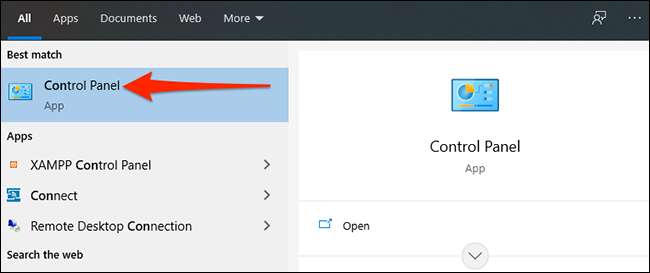
En "Panel de control", en la esquina superior derecha de la ventana, haga clic en "Ver por", y luego elegir "Categoría" desde el menú. Esto muestra las opciones del panel de control en modo de categoría. A continuación, en la misma ventana "Panel de control", localice la sección "Hardware y sonido" y haga clic en "Ver dispositivos e impresoras".
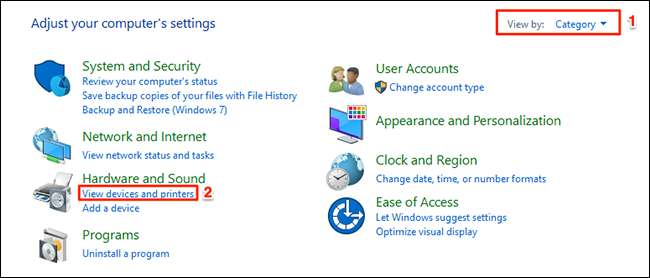
En la ventana "Dispositivos e impresoras" que se abre, desplácese hasta la sección "Impresoras". Aquí, haga clic con el botón derecho en la impresora que desea probar y seleccionar "Propiedades de la impresora" en el menú.
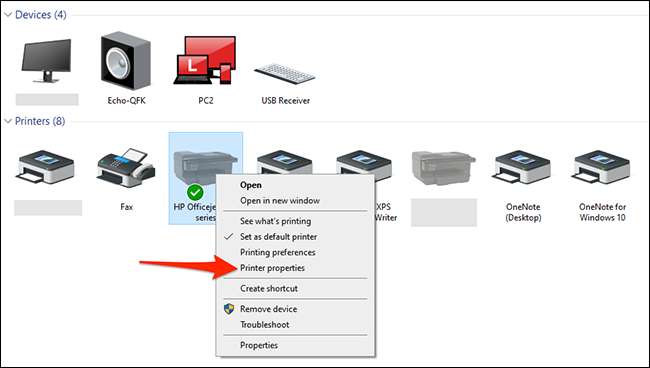
Windows 10 abrirá la ventana Propiedades de la impresora. En la parte superior de esta ventana, haga clic en la pestaña "General". Luego, haga clic en "Imprimir la página de prueba" en la parte inferior de la ventana para comenzar a imprimir una página de muestra.
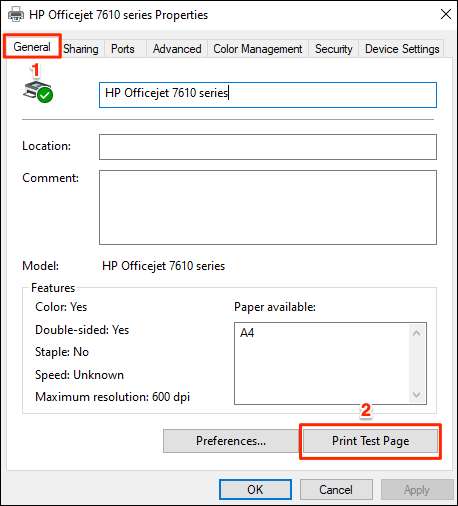
Su impresora imprimirá una página de prueba, y se verá así:
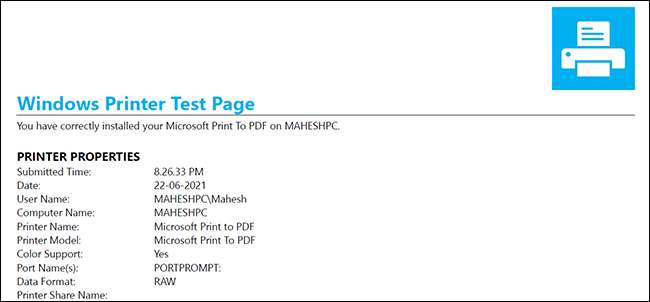
Eso es todo al respecto. Repita con la frecuencia que sea necesario, pero tenga en cuenta que cada página de prueba que imprime utiliza algunas de sus tintas.
Si experimenta problemas con su impresora, considere revisar nuestra Guía de solución de problemas de la impresora . Ayuda a arreglar muchos problemas comunes con la mayoría de los tipos de impresoras. ¡Buena suerte!
RELACIONADO: Cómo solucionar problemas de la impresora en una PC con Windows







